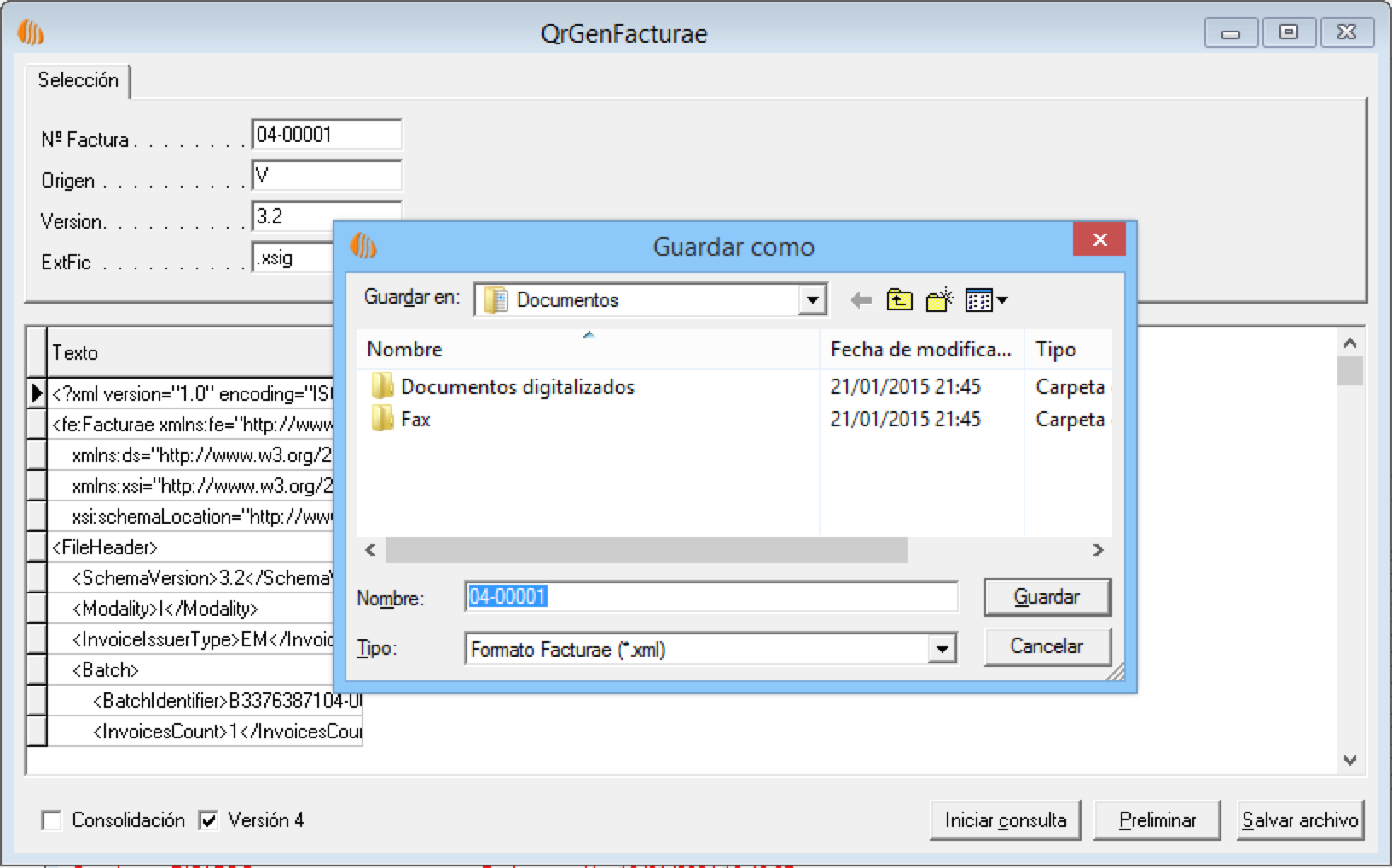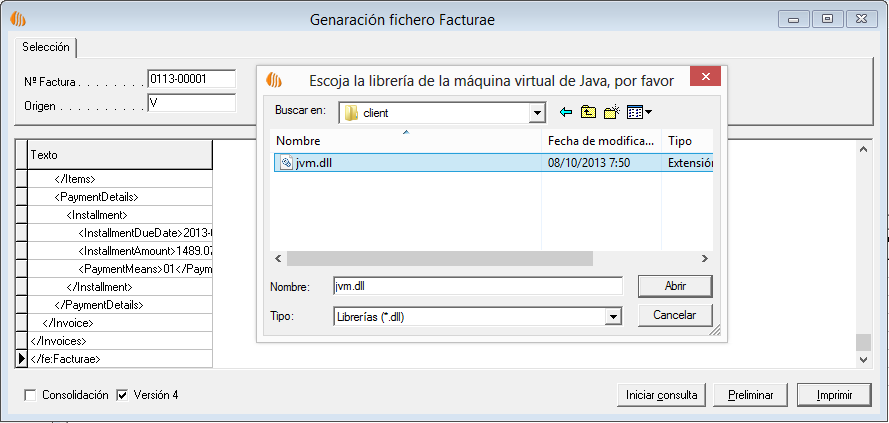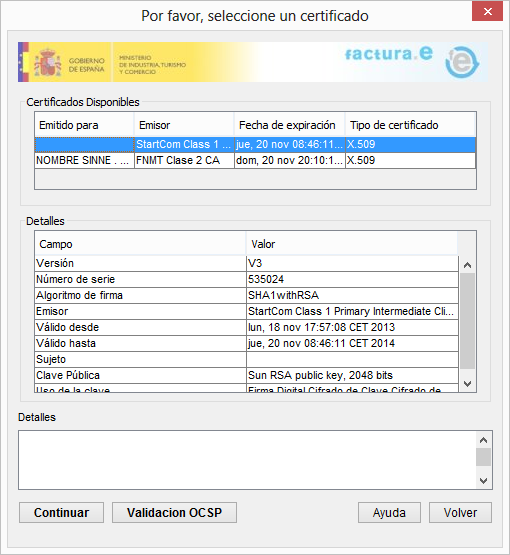¡Esta es una revisión vieja del documento!
Tabla de Contenidos
Factura electrónica (Facturae)
SmartOffice permite la exportación de una factura electrónica que cumple con las normativas vigentes y resumidas en la página www.facturae.es del Gobierno de España.
El formato de factura generado por SmartOffice se llama facturae, anteriormente conocido como AEAT-CCI, que es el formato basado en el estándar XML usado por la Agencia Tributaria.
El formato de la firma del documento se llama XadES, que también coincide con el estándar usado por la Agencia Tributaria.
SmartOffice soporta tanto la versión 3.1 como la versión 3.2.
En caso de la firma digital se trata de la versión XAdES-EPES, formato de firma electrónica avanzada básico.
Requisitos
Certificado reconocido
En primer lugar se necesita un certificado reconocido. En las páginas de la Agencia Tributaria se explica como conseguirlo.
Para SmartOffice se necesita un certificado en soporte software, no vale en soporte de tarjeta. Además hay que instalar el certificado en el ordenador, donde se quieren generar las facturas electrónicas, en el almacén del explorador de internet de Windows. En los siguientes enlaces se explica como instalar un certificado en el explorador de Windows:
En Windows 10 el explorador por defecto es Microsoft Edge, que no vale para añadir certificados. Para abrir el Internet Explorer hay que buscarlo con la función de búsqueda de Windows (tecla Windows+S) y arrancarlo.
También se puede añadir certificados desde la aplicación certlm.msc, que se puede arrancar desde el menú de inicio con la tecla Windows+R.
Máquina virtual de JAVA (JRE)
Hay que instalar una máquina virtual de Java en el ordenador en el que se quiere generar las facturas electrónicas. Es importante instalar una versión de 32 bits, que se puede descargar de las páginas de Oracle: Oracle 1.8 JRE
El fichero a elegir sería el denominado Windows X86 offline (versión actual: 8u101).
Es probable que en algunos ordenadores ya se ha instalado una máquina virutal de Java. Esto se puede comprobar desde una línea de comandos con el comando
java -version
Para ver si se trata de una versión de 32 bits, ponemos el comando
java -d64 -version
que tiene que devolvernos un error como nos muestra la siguiente imagen.
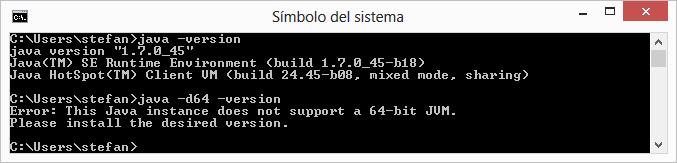
Librerías de Java
Las librerías de Java contienen el código necesario para firmar y validar las facturas electrónicas. Hay que ponerse en contacto con Smart para que se guarden las librerías en la base de datos del cliente.
Generar una Facturae
Configuración de países, unidades y formas de pago
En primer lugar tenemos que definir las correspondencias entre los códigos de Smart y los de la facturae en las tablas de configuración, especialmente en la tabla de los paises y de las unidades. En ambas tablas existe un campo Cód. facturae, que lo tenemos que rellenar para todos los códigos usados en las facturas de Smart.
Las opciones de menú para configurar países y unidades son:
- Configuración/General/Países.
- Configuración/Inventarios/Unidades de medida.
- Configuración/Ventas/Formas de pago.
Configuración de los códigos administrativos del cliente
Muchas entidades públicas los requieren.
Para realizar una debida configuración, póngase en contacto con el cliente.
La configuración de los códigos administrativos se realiza con el campo “Cód. depto. factura-e”, que existe en la ficha del cliente, en la ficha de la obra y en la factura misma, siempre en la pestaña “Facturación”. Primero se coge el código metido en la misma factura. Si está vacío, se coge el código de la obra y si este también está vacío, se mira en la ficha del cliente.
Pulsa F6 en este campo y configura el o los centros a utilizar. Muchas veces los centros administrativos piden hasta trés códigos de departamentos para cada una de los roles 01 (Órgano Gestor), 02 (Unidad Tramitadora) y 03 (Oficina Contable). Si la dirección de los tres departamentos es la misma, se puede definir de la siguiente manera:
 Se pone en “Tipo de rol” los roles a usar separados por coma (no utilizar espacios) y en “Códigos administrativos” los códigos correspondientes a cada una de los roles.
Se pone en “Tipo de rol” los roles a usar separados por coma (no utilizar espacios) y en “Códigos administrativos” los códigos correspondientes a cada una de los roles.
Si no se pone ningún dato den el campo “Códigos administrativos”, se usa el mismo “Cód. depto.” para cada uno de los roles.
En el caso de que los departamentos a utilizar para los distintos roles tuviesen direcciones distintas, tenemos que definir un dpartamento para cada rol:
 Luego se tiene que dejar en blanco el campo “Cód. dpto. factura-e” (en la factura, en la obra y en la ficha del cliente). En este caso Smart usa los tres roles como están definidos en la última imagen. No obstante, en este caso no se puede trabajar con departamentos que varían según obra para este cliente.
Luego se tiene que dejar en blanco el campo “Cód. dpto. factura-e” (en la factura, en la obra y en la ficha del cliente). En este caso Smart usa los tres roles como están definidos en la última imagen. No obstante, en este caso no se puede trabajar con departamentos que varían según obra para este cliente.
Generación de la factura
Una vez terminada la configuración, abrimos la ficha de las facturas (Ctrl+F), y seleccionamos la factura a exportar.
Podemos utilizar uno de los dos formatos implementados mediante:
- Factura/Generar fichero facturae 3.1
- Factura/Generar fichero facturae 3.2
Después de una exportación exitosa confirmamos que queremos firmar la factura.
La extensión el archivo antes de firmar es siempre . xml. Por otro lado, la del archivo con la firma puede ser .fir o .xsig
Ahora, si es la primera vez que utilizamos la exportación, SmartOffice nos pregunta, donde en el ordenador se encuentra la librería de Java, jvm.dll. El sitio estándar es
C:\Program Files (x86)\Java\jre7\bin\client\jvm.dll
Si no se encuentra, puede buscar el archivo con la función de búsqueda de Windows.
Ahora es el momento de elegir el certificado que queremos usar para firmar el documento.
Para terminar, SmartOffice comprueba la factura, la firma y valida el documento firmado. Si todo ha ido bien, nos muestra un mensaje de éxito.
Podemos comprobar la factura generada en el siguiente sitio: Servicio de validación de una facturae